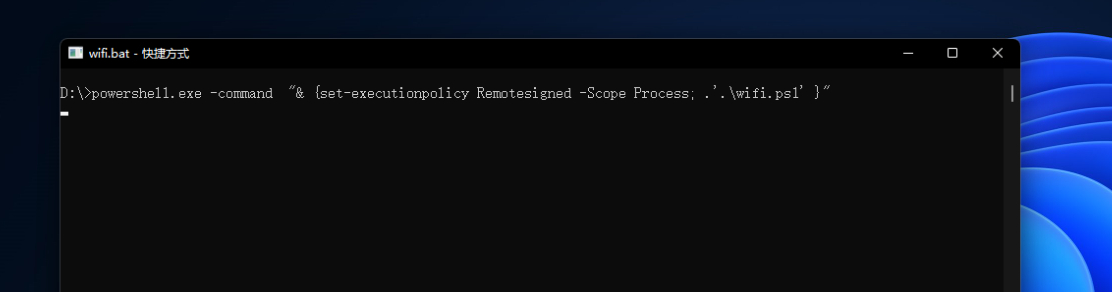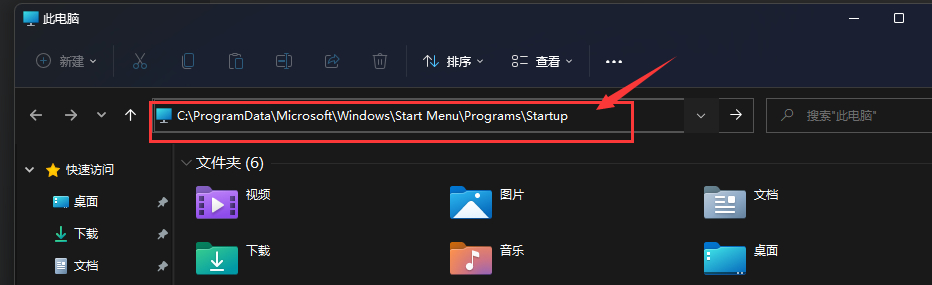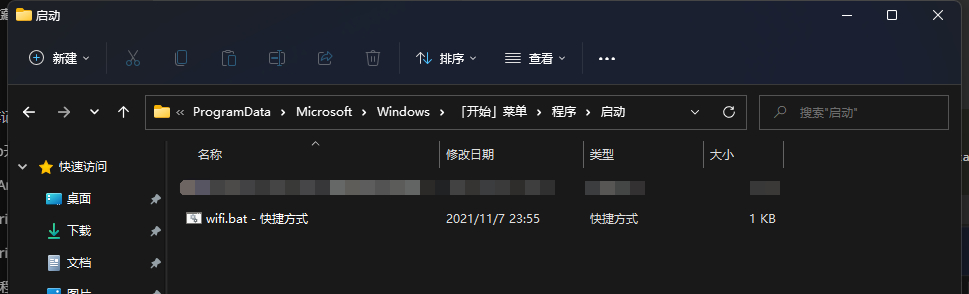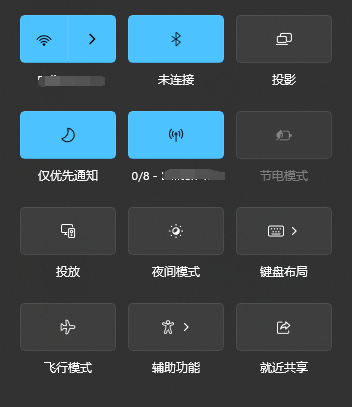windows11/windows10设置移动热点自启(图文步骤教程) |
您所在的位置:网站首页 › 电脑开热点命令 › windows11/windows10设置移动热点自启(图文步骤教程) |
windows11/windows10设置移动热点自启(图文步骤教程)
|
windows11/windows10设置移动热点自启(图文步骤教程)
文章目录
windows11/windows10设置移动热点自启(图文步骤教程)1、在D盘根目录创建wifi1.txt记事本,随后粘贴下面内容:并重命名为wifi**.ps1**2、再创建一个创建wifi2.txt记事本,随后粘贴下面内容:并重命名wifi**.bat**3、修改系统策略(重要,不然执行不了ps1文件)4、测试运行wifi.bat文件能不能运行并开启移动热点。5、最后一步,添加到电脑自启中
1、在D盘根目录创建wifi1.txt记事本,随后粘贴下面内容:并重命名为wifi**.ps1**
Add-Type -AssemblyName System.Runtime.WindowsRuntime
$asTaskGeneric = ([System.WindowsRuntimeSystemExtensions].GetMethods() | ? { $_.Name -eq 'AsTask' -and $_.GetParameters().Count -eq 1 -and $_.GetParameters()[0].ParameterType.Name -eq 'IAsyncOperation`1' })[0]
Function Await($WinRtTask, $ResultType) {
$asTask = $asTaskGeneric.MakeGenericMethod($ResultType)
$netTask = $asTask.Invoke($null, @($WinRtTask))
$netTask.Wait(-1) | Out-Null
$netTask.Result
}
Function AwaitAction($WinRtAction) {
$asTask = ([System.WindowsRuntimeSystemExtensions].GetMethods() | ? { $_.Name -eq 'AsTask' -and $_.GetParameters().Count -eq 1 -and !$_.IsGenericMethod })[0]
$netTask = $asTask.Invoke($null, @($WinRtAction))
$netTask.Wait(-1) | Out-Null
}
$connectionProfile = [Windows.Networking.Connectivity.NetworkInformation,Windows.Networking.Connectivity,ContentType=WindowsRuntime]::GetInternetConnectionProfile()
$tetheringManager = [Windows.Networking.NetworkOperators.NetworkOperatorTetheringManager,Windows.Networking.NetworkOperators,ContentType=WindowsRuntime]::CreateFromConnectionProfile($connectionProfile)
if ($tetheringManager.TetheringOperationalState -eq 1)
{
"Hotspot is already On!"
}
else{
"Hotspot is off! Turning it on"
Await ($tetheringManager.StartTetheringAsync()) ([Windows.Networking.NetworkOperators.NetworkOperatorTetheringOperationResult])
}
2、再创建一个创建wifi2.txt记事本,随后粘贴下面内容:并重命名wifi**.bat**
powershell.exe -command ^ "& {set-executionpolicy Remotesigned -Scope Process; .'.\wifi.ps1' }"
这样D盘根目录下就有这两个文件wifi**.ps1,wifi.bat了**
由于Windows系统默认的策略是禁止直接运行ps1脚本文件的,所以需要先修改一下系统策略 按快捷键win+Q调起搜索(电脑左下角有个放大镜搜索图标就是)输入: powershell出现搜索列表,找到应用 Windows PowerShell 选>以管理员身份运行
(1)先创建一个快捷键到桌面去运行: 选中文件wifi.bat,鼠标右键,选择–发送到–桌面快捷方式
(2)运行测试:先确保关闭电脑的移动热点,点击运行桌面的wifi.bat - 快捷方式,有个黑色的框框一闪而过不见了,再看下热点开了没。
打开我的电脑(此电脑),在地址栏输入: C:\ProgramData\Microsoft\Windows\Start Menu\Programs\Startup
进入开始菜单的启动文件夹,把桌面的 wifi.bat - 快捷方式 剪切(就是剪切),放进启动文件夹里.
然后,重启下电脑,进入桌面后,等待运行一下。有个黑色框框运行一闪而过之后。看下热点开了没。开了就完事了。 如不明白,可加QQ群631689215交流:QQ群 |
【本文地址】
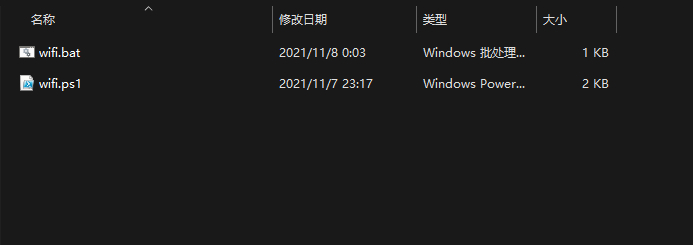
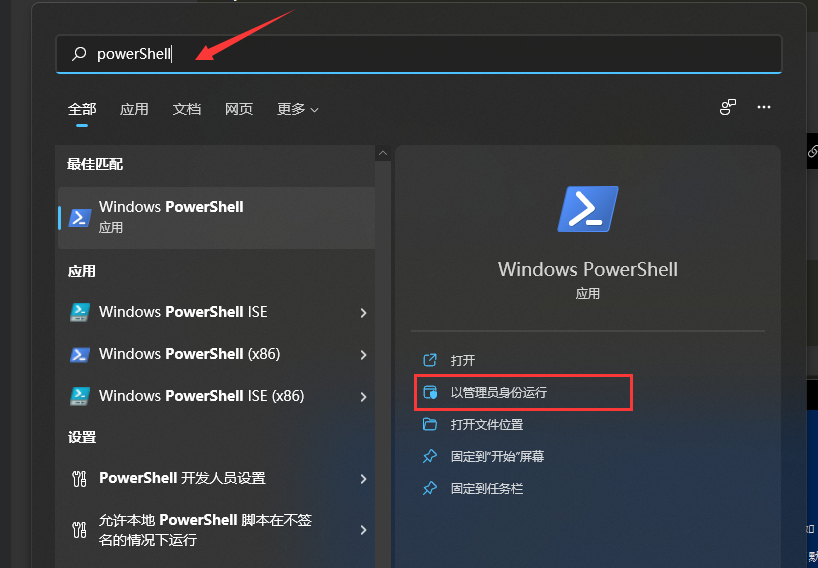 弹出以下窗口,复制粘贴下面命令,回车,根据提示打个Y,回车确定即可。
弹出以下窗口,复制粘贴下面命令,回车,根据提示打个Y,回车确定即可。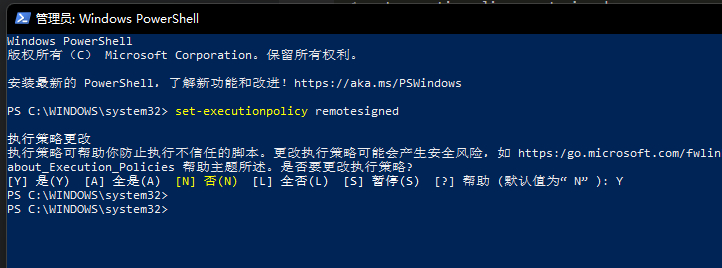
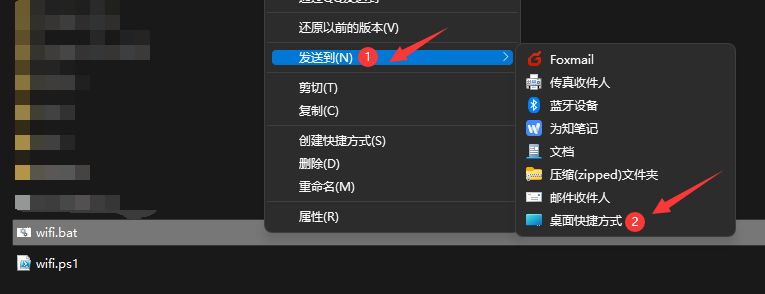 这样,桌面就有一个快捷方式:
这样,桌面就有一个快捷方式: